Update 4. Mai: Wir besuchen diese großartigen Themen erneut, damit Rogue One den Star Wars Day feiert!
Es ist Eröffnungsabend. Sie sind alle bereit für Ihre Mitternachtsshow: Sie haben Ihre Tickets, Ihr perfektes Star Wars-Shirt ausgewählt oder Vielleicht ein ganzes Ensemble, wenn Sie diesen Kostümwettbewerb gewinnen wollen... aber ist Ihr Telefon genauso geschmückt wie Ihr hübsches selbst? Nein? Lassen Sie uns das beheben.
Sie kennen die Kraft des dunklen Themas nicht. Dieses Thema ist ebenso dunkel, köstlich und gewagt wie elegant. Darth Vader ist einer der besten Bösewichte aller Zeiten, und solange wir nicht mehr unter Anakins Grübeln leiden müssen, freuen wir uns, so viel von ihm auf dem Bildschirm zu sehen, wie Disney bereit ist, uns zu geben. Wir könnten alle etwas mehr Vader in unserem Leben gebrauchen, und unsere Startbildschirme sind keine Ausnahmen. Folgendes brauchen wir:
Verizon bietet das Pixel 4a für nur 10 US-Dollar pro Monat auf neuen Unlimited-Linien an
- Darth Vader Wallpaper von Gaurav Seth
- Whicons
- Death Star App Schublade Symbol
- 1Wetter
- KWGT
- Vader Music Preset für KWGT
- Ein Datei-Explorer zum Verschieben von KWGT-Dateien in die richtigen Ordner.
- Ein Launcher, der Symbolpakete von Drittanbietern ermöglicht, einzelne Symbole ersetzt, die Größe von Widgets ändert und mindestens ein XxX-Startbildschirmraster. Diese Anweisungen sind für Nova Launcher kann aber leicht für andere Trägerraketen wie angepasst werden Action Launcher.
Sobald Sie alles heruntergeladen haben, was Sie brauchen, ist es Zeit, einzutauchen!
- Drücken Sie lange auf Ihrem Startbildschirm, bis die Hintergrundbilder Die Option wird am unteren Bildschirmrand angezeigt.
- Zapfhahn Hintergrundbilder.
-
Zapfhahn Bild auswählen.

- Navigieren Sie zu Ihrem heruntergeladenen Vader-Hintergrundbild und wählen Sie es aus.
- Stellen Sie sicher, dass das Bild zentriert ist, bevor Sie auf tippen Hintergrundbild festlegen.
-
Öffnen Sie die Nova-Einstellungen.

- Zapfhahn Sehen und fühlen.
- Zapfhahn Icon-Thema.
-
Zapfhahn Whicons.

- Kehren Sie zum Startbildschirm zurück und Drücken Sie lange auf das App-Schubladen-Symbol.
- Zapfhahn Bearbeiten.
-
Tippen Sie auf die Symbol um es zu bearbeiten.

- Wählen Galerie-Apps.
- Wählen Dokumente / Dateien.
-
Navigieren Sie zu Ihrem gespeicherten Todesstern-Symbol und wählen Sie es aus.
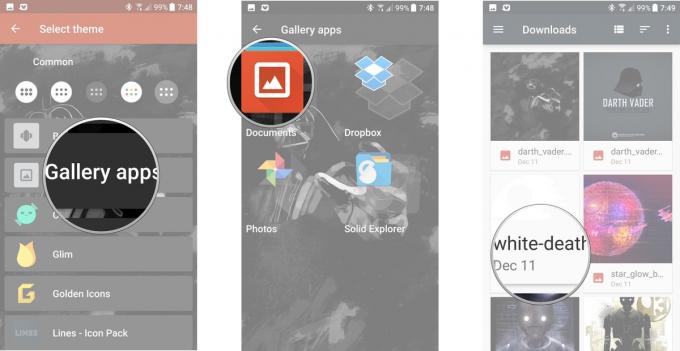
- Stellen Sie sicher, dass sich das gesamte Symbol innerhalb der Grenzen des weißen Begrenzungsrahmens befindet, bevor Sie auf tippen Erledigt.
- Zapfhahn Erledigt um Ihre Symboländerung zu bestätigen.
-
Kehren Sie zu Ihrem Startbildschirm zurück.

- Drücken Sie lange auf Ihrem Startbildschirm, bis die Widgets Optionen werden am unteren Bildschirmrand angezeigt.
- Zapfhahn Widgets.
-
Finden Sie 1Wetter in der Liste und tippen und Halten um die Widget-Position auf Ihrem Startbildschirm festzulegen.

- Zieh den 1Wetterkompaktes Widget an den oberen Rand Ihres Startbildschirms.
- Legen Sie im angezeigten Konfigurationsfenster fest Hintergrundfarbe zu Dunkel.
-
einstellen Hintergrundopazität zu 0%.

- einstellen Akzent zu Weiß.
- Zapfhahn Erledigt.
-
Kehren Sie zum Startbildschirm zurück.

- Drücken Sie lange auf Ihrem Startbildschirm, bis die Widgets Optionen werden am unteren Bildschirmrand angezeigt.
- Zapfhahn Widgets.
-
Finden Sie KWGT in der Liste und drücken und ziehen das KWGT 4x2-Widget am unteren Rand Ihres Startbildschirms.

- Tippen Sie auf das Widget, um es zu konfigurieren.
- Wählen Sie unter Exportiert die Option aus Vader Music Preset.
-
Wenn die Skalierung Ihres Widgets deaktiviert ist, tippen Sie auf Schicht.
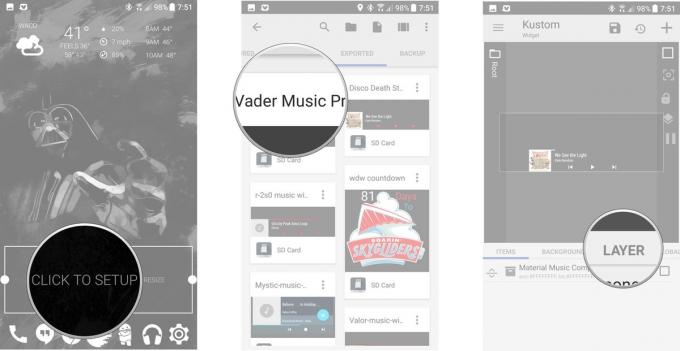
- Passen Sie das Widget nach Bedarf an.
- sparen Tippen Sie auf die Diskette in der oberen Leiste.
K-2S0 ist der Droide, nach dem wir gesucht haben: ein Droide, der uns zum Lachen bringt, selbst wenn er entscheidet, auf welche von tausend Arten er uns töten wird. Er ist grobkörnig, er ist doof und er neigt zu Blut.
- K-2S0 Hintergrundbild
- Tha Metal von Tha Phlash (1,49 $)
- 1Wetter
- KWGT
- K-2S0 Musikvoreinstellung für KWGT
- Ein Datei-Explorer zum Verschieben von KWGT-Dateien in die richtigen Ordner.
- Ein Launcher, der Symbolpakete von Drittanbietern ermöglicht, einzelne Symbole ersetzt, die Größe von Widgets ändert und mindestens ein XxX-Startbildschirmraster. Diese Anweisungen sind für Nova Launcher kann aber leicht für andere Trägerraketen wie angepasst werden Action Launcher.
- Drücken Sie lange auf Ihrem Startbildschirm, bis die Hintergrundbilder Die Option wird am unteren Bildschirmrand angezeigt.
- Zapfhahn Hintergrundbilder.
-
Zapfhahn Bild auswählen.

- Navigieren Sie zu Ihrem heruntergeladenen K-2S0-Hintergrundbild und wählen Sie es aus.
- Stellen Sie sicher, dass das Bild zentriert ist, bevor Sie auf tippen Hintergrundbild festlegen.
-
Öffnen Sie die Nova-Einstellungen.

- Zapfhahn Sehen und fühlen.
- Zapfhahn Icon-Thema.
-
Zapfhahn Metall.
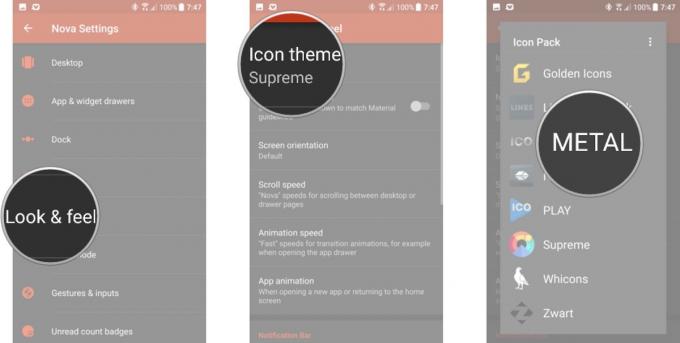
- Kehren Sie zum Startbildschirm zurück und drücken Sie lange auf das Symbol in der App-Schublade.
- Zapfhahn Bearbeiten.
-
Tippen Sie auf das Symbol, um es zu bearbeiten.

- Wählen Metall.
- Scrollen Sie nach unten zu S und wählen Sie Krieg der Sterne.
-
Zapfhahn Erledigt.

- Drücken Sie lange auf Ihrem Startbildschirm, bis die Widgets Optionen werden am unteren Bildschirmrand angezeigt.
- Zapfhahn Widgets.
-
Finden Sie 1Wetter in der Liste und drücken und ziehen das 1Weather Compact-Widget oben auf Ihrem Startbildschirm.

- Legen Sie im angezeigten Konfigurationsfenster fest Hintergrundfarbe zu Dunkel.
- einstellen Hintergrundopazität zu 0%.
-
einstellen Akzent zu Blutrot.

- Zapfhahn Erledigt.
- Kehren Sie zum Startbildschirm zurück und drücken Sie lange, bis die Widgets Optionen werden am unteren Bildschirmrand angezeigt.
-
Zapfhahn Widgets.

- Finden Sie KWGT in der Liste und drücken und ziehen das KWGT 4x2-Widget in die dritte Zeile Ihres Startbildschirms.
- Drücken Sie lange und ändern Sie die Größe des Widgets über dem geteilten Rebel / Empire-Logo.
-
Tippen Sie auf das Widget, um es zu konfigurieren.

- Wählen Sie unter Exportiert die Option aus K-2S0 Musikvoreinstellung.
- Wenn die Skalierung Ihres Widgets deaktiviert ist, tippen Sie auf Schicht und nach Bedarf anpassen.
- sparen Tippen Sie auf die Diskette in der oberen Leiste.
Das ist kein Mond... es ist ein elektronisches Diskothek-Death-Star-Startbildschirm-Thema, das den Ort in die Luft jagen wird, damit wir nach Hause gehen können. Es gibt langweilige Schwarz-Weiß-Death Star-Themen, aber wir sind zu cool für Monochrom. Dafür haben wir Vader. Hier sind die Pläne für den Todesstern. Wir müssen sie zurück in die Allianz bringen!
- Star Glow von elreviae
- Supreme von Drumdrestroyer Theme ($ 1.49)
- 1Wetter
- KWGT
- Disco Death Star Music Preset für KWGT
- Ein Datei-Explorer zum Verschieben von KWGT-Dateien in die richtigen Ordner.
- Ein Launcher, der Symbolpakete von Drittanbietern ermöglicht, einzelne Symbole ersetzt, die Größe von Widgets ändert und mindestens ein XxX-Startbildschirmraster. Diese Anweisungen sind für Nova Launcher kann aber leicht für andere Trägerraketen wie angepasst werden Action Launcher.
- Drücken Sie lange auf Ihrem Startbildschirm, bis die Hintergrundbilder Die Option wird am unteren Bildschirmrand angezeigt.
- Zapfhahn Hintergrundbilder.
-
Zapfhahn Bild auswählen.

- Navigieren Sie zu Ihrem heruntergeladenen Hintergrundbild und wählen Sie es aus.
- Stellen Sie sicher, dass das Bild zentriert ist, bevor Sie auf tippen Hintergrundbild festlegen.
-
Öffnen Sie die Nova-Einstellungen.

- Zapfhahn Sehen und fühlen.
- Zapfhahn Icon-Thema.
-
Zapfhahn Höchste.

- Kehren Sie zum Startbildschirm zurück und drücken Sie lange auf das Symbol in der App-Schublade.
- Zapfhahn Bearbeiten.
-
Tippen Sie auf das Symbol, um es zu bearbeiten.

- Wählen Höchste.
- Scrollen Sie im Bonusbereich nach unten und wählen Sie das rote Symbol mit zwei Quadraten mit einem X in der Mitte.
-
Zapfhahn Erledigt.

- Drücken Sie lange auf Ihrem Startbildschirm, bis die Widgets Optionen werden am unteren Bildschirmrand angezeigt.
- Zapfhahn Widgets.
-
Finden Sie 1Wetter in der Liste und drücken und ziehen das 1Weather Compact-Widget oben auf Ihrem Startbildschirm.
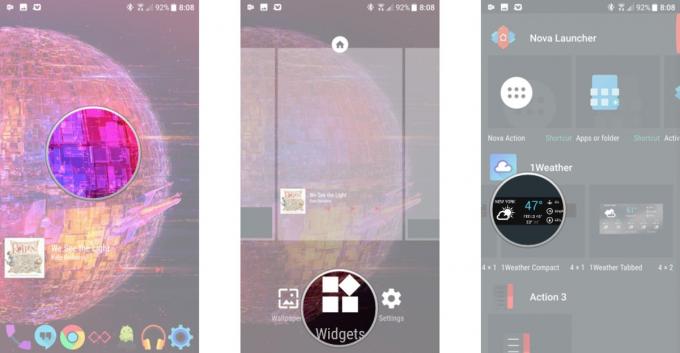
- Legen Sie im angezeigten Konfigurationsfenster fest Hintergrundfarbe zu Dunkel.
- einstellen Hintergrundopazität zu 0%.
-
einstellen Akzent zu Königsblau.

- Zapfhahn Erledigt.
- Kehren Sie zum Startbildschirm zurück und drücken Sie lange auf Ihrem Startbildschirm, bis die Widgets Optionen werden am unteren Bildschirmrand angezeigt.
-
Zapfhahn Widgets.

- Finden Sie KWGT in der Liste und drücken und ziehen das KWGT 4x2-Widget am unteren Rand Ihres Startbildschirms.
- Tippen Sie auf das Widget, um es zu konfigurieren.
-
Wählen Sie unter Exportiert die Option aus Disco Death Star Musik Preset.

- Wenn die Skalierung Ihres Widgets deaktiviert ist, tippen Sie auf Schicht.
- Nach Bedarf anpassen.
- sparen Tippen Sie auf die Diskette in der oberen Leiste.
